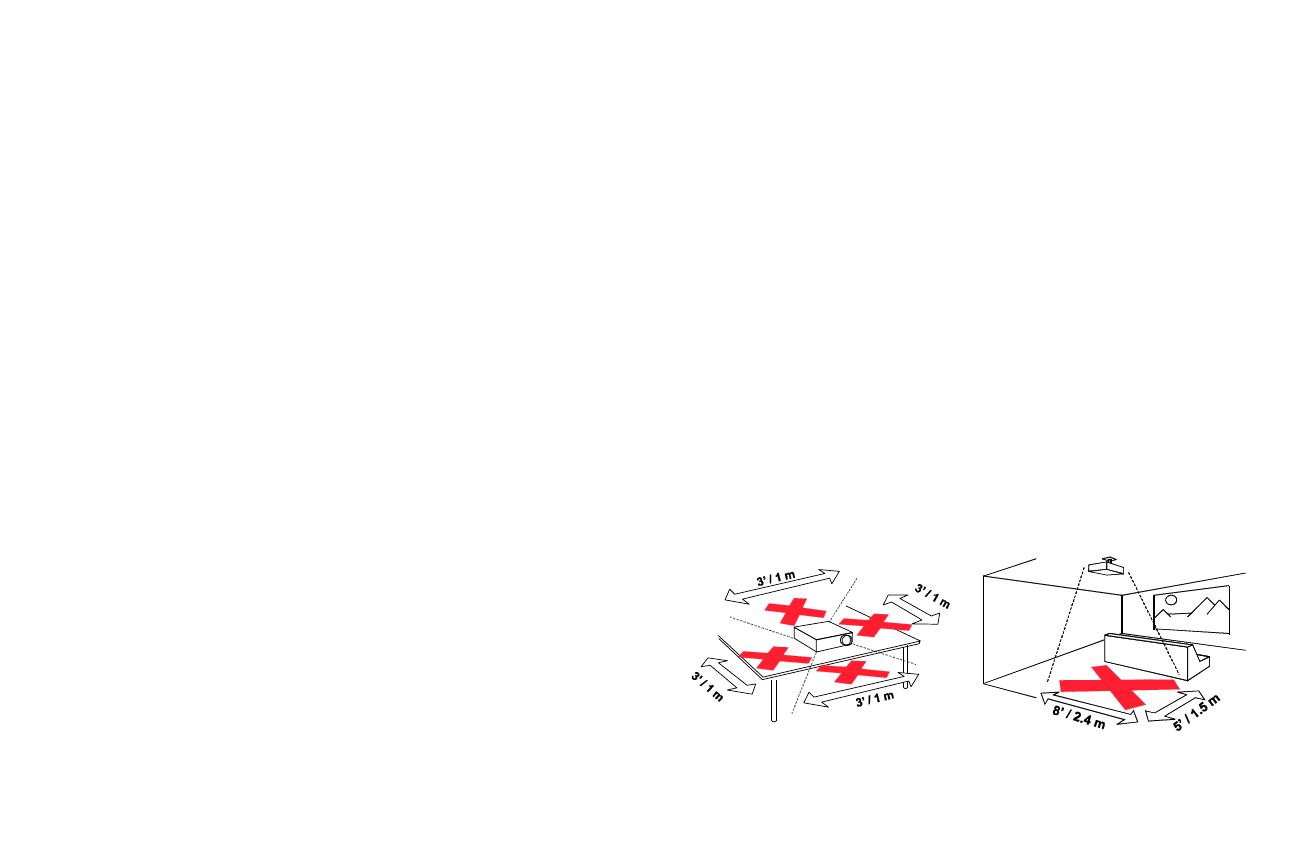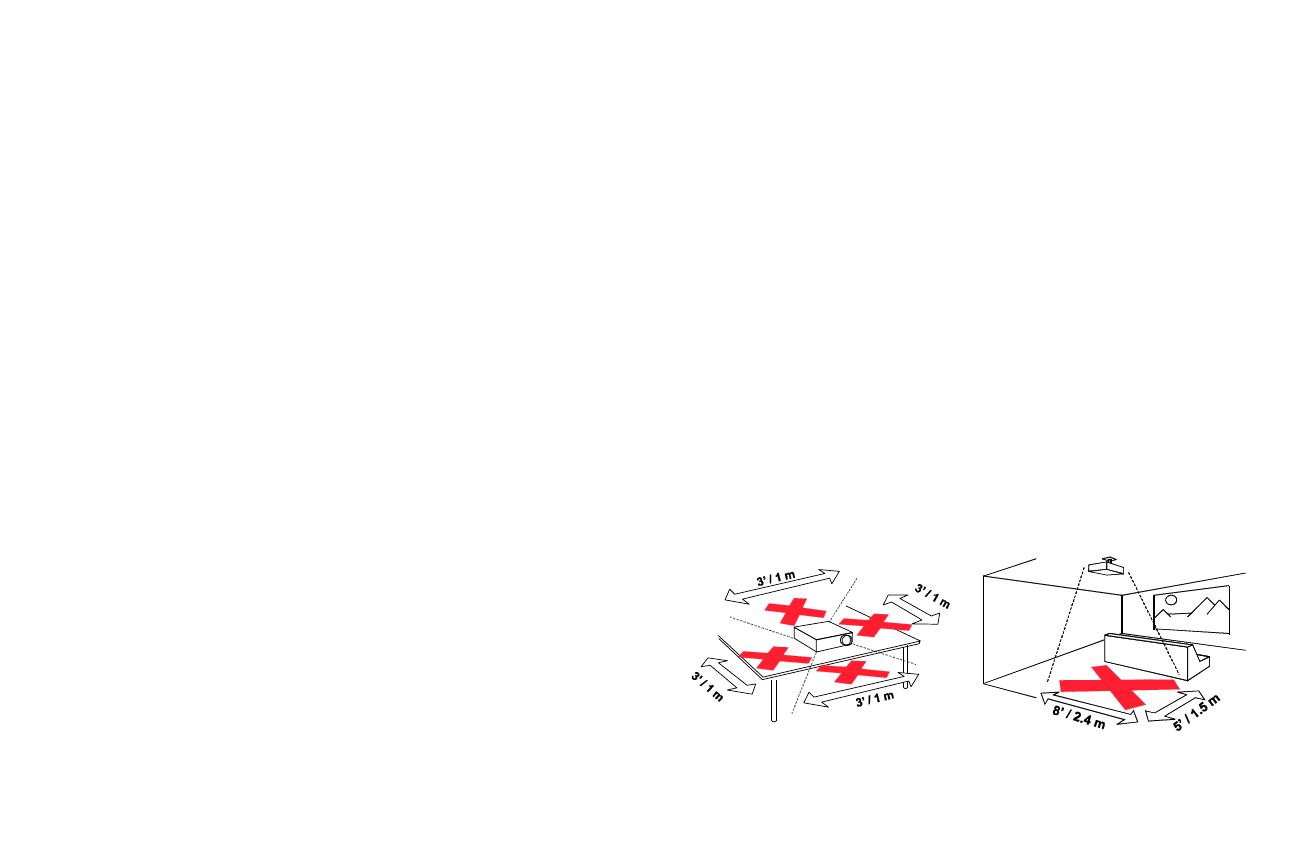
3
Важные соображение по обеспечению
безопасности
• Надлежащие процедуры запуска и завершения работы приведены в этом
руководстве.
• Соблюдайте все пред
упреждения, приведенные в этом руководстве и на
самом проекторе.
• При эксплуатации проектора не бл
окируйте объектив какими-либо
предметами. Блокировка светового луча может вызвать перегрев,
который может стать причиной пожара.
• Разм
ещайте проектор
на горизонтальной поверхности с отклонением не
более 8 градусов.
• Разм
ещайте проектор
на расстоянии не менее 1,2 м от приборов
отопления или охлаждения воздуха.
• Не загораживайте ве
нтиляционные отверстия. Размещайте проектор в
хорошо проветриваемом месте, где ничто не блокирует его отдушины
для входа и выхода воздуха. Не ставьте проектор на скатерть или другие
мягкие покрывала, которые могут заблокировать отдушины.
• Не помеща
йте проектор под прямые солнечные лучи, во влажные,
грязные или пыльные места или в такие места, где проектор может
подвергнуться воздействию дыма или пара.
• Не заг
лядывайте прямо в объектив во вр
емя работы проектора.
• Не роняйте проектор.
• Не проливайте на проектор
жидкости. Пролитая на проектор жидкость
может привести к его повреждению.
• Используйте шнур пита
ния из комплекта поставки проектора.
Подсоединяйте шнур питания к заземленной электорозетке.
Рекомендуется использовать защиту от всплесков напряжения.
• Не перегруж
ай
те настенные электророзетки.
• При отсоединении шнура питания от эл
ектророзетки держитесь за вилку,
а не за шнур.
• Мойте руки после ко
нтакта с кабелями из комплекта поставки изделия.
• В пульте дистанционного управл
ения проектора используются батареи.
При установке батарей следует точно соблюсти их полярность (+/-).
Утилизация использованных батарей должна производиться в
соответствии с местным законодательством.
• Дл
я обеспечения правильной установки и надлежащей вентиляции
используйте одобренный компанией InFocus комплект для монтажа
проектора на потолке. Гарантия не распространяется на любые
повреждения, вызванные использованием комплектов для монтажа
проектора на потолке, которые не были одобрены, либо установкой
проектора в ненадлежащем месте.
• Ко
гда проектор ус
тановлен на потолке, перед открытием дверцы отсека
для ламп надевайте защитные очки, чтобы избежать повреждения глаз.
• Для обеспечения надлежащей работы и снижения риска получения
травм проектор должен устанавливаться квалифицированными
специалистами. Не рекомендуется устанавливать проектор
самостоятельно.
• Вс
е работы по техническому обслуживанию проектора должны
выполнять специалисты. Самостоятельное техническое обслуживание
своего проектора может быть опасным для вас, а также ведет к потере
гарантии.
• Испо
льзуйте запасные части
, указанные компанией InFocus.
Использование деталей-заменителей может привести к пожару,
поражению электрическим током или травме, а также к потере гарантии.
• То
лько подлинн
ые лампы InFocus испытаны для использования в этом
проекторе. Использование других ламп может привести к поражению
электрическим током и вызвать пожар, а также потерю гарантии.
• Ртутные га
зора
зрядные лампы содержат ртуть. Утилизируйте их в
соответствии с местным законодательством. См. веб-сайт
www.lamprecycle.org.
• В проекторе используются ртутные газоразрядные лампы высокого
давления. Если лампу резко встряхнуть, поцарапать или взяться за нее,
пока она горячая, лампа может преждевременно выйти из строя или
расколоться с характерным звуком. Риск выхода лампы из строя также
возрастает по мере увеличения срока ее эксплуатации. Замените лампу,
когда индикатор «Lamp» загорится красным.
• Ес
ли лампа раск
олется (хотя такое и маловероятно), ее осколки могут
вылететь через вентиляционные отдушины проектора. Постарайтесь
сделать так, чтобы при этом в зоне под проектором и вокруг него,
обозначенной на рисунке, не было людей, еды и напитков.
Следуйте приведенным здесь указаниям, чтобы обеспечить высокое качество
изображения и длительное время работы ламп во время всего срока
эксплуатации проекта. Несоблюдение этих указаний может привести к потере
гарантии. Полное описание условий гарантии приведено в брошюре
«Безопасность и гарантия».